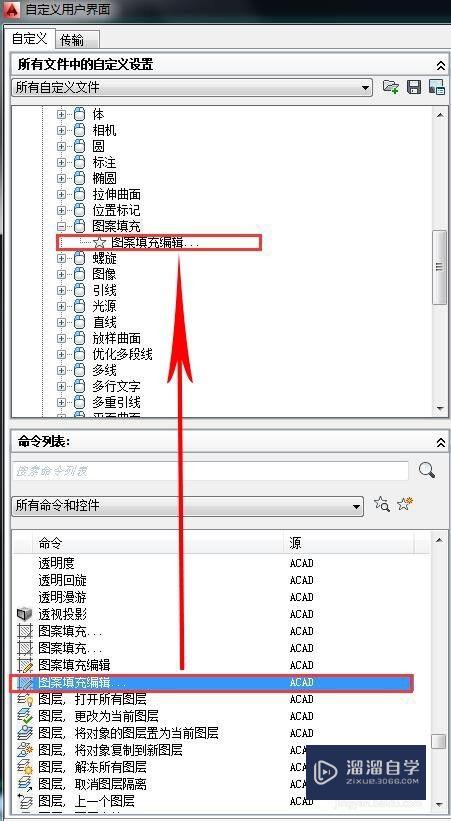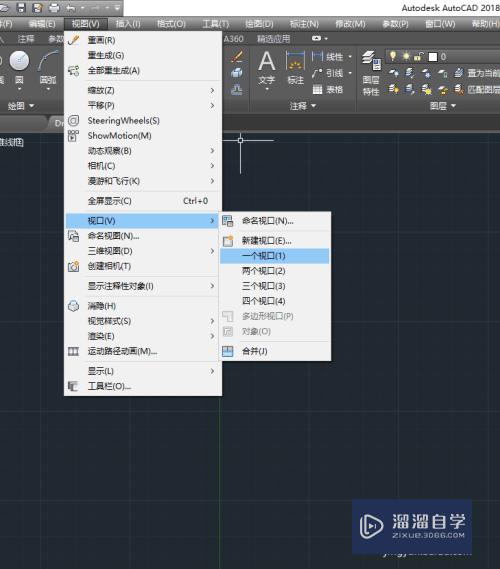PS怎么给图像轮廓描边(ps怎么给图像轮廓描边虚线)优质
PS怎么给图像轮廓描边?相信大家都对此问题很感兴趣。那么具体要如何操作呢?其实方法很简单。下面小渲就以实例操作来为大家进行演示。
工具/软件
硬件型号:小米 RedmiBookPro 14
系统版本:Windows10
所需软件:PS2019
方法/步骤
第1步
打开PS。打开一张图片
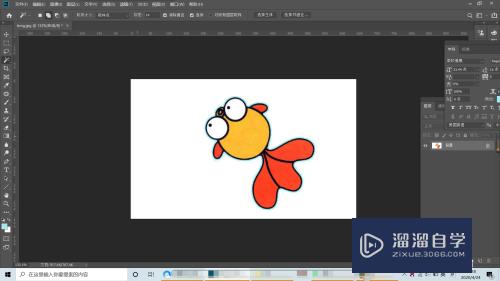
第2步
选择左侧工具栏里的【魔棒工具】
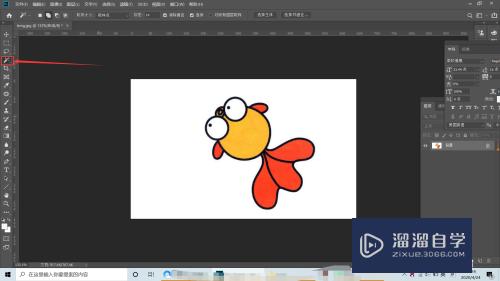
第3步
点击图片空白处。快捷键【Ctrl+shift+I】反选
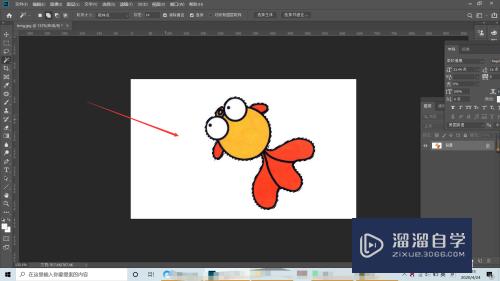
第4步
点击上侧【菜单栏】里的【编辑】【描边】
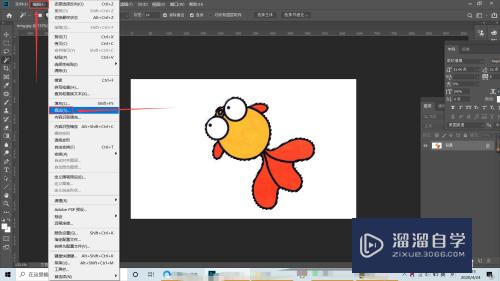
第5步
根据个人需要调整【宽度】以及各要素后。点击确定。即可完成
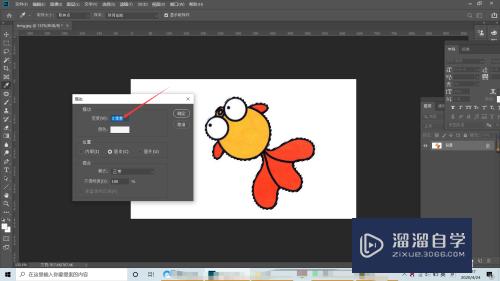
总结
打开PS。打开一张图片
选择 【魔棒工具】
点击图片空白处。快捷键【Ctrl+shift+I】反选
点击上侧【菜单栏】里的【编辑】【描边】
根据个人需要调整【宽度】以及各要素后。点击确定。即可完成
以上关于“PS怎么给图像轮廓描边(ps怎么给图像轮廓描边虚线)”的内容小渲今天就介绍到这里。希望这篇文章能够帮助到小伙伴们解决问题。如果觉得教程不详细的话。可以在本站搜索相关的教程学习哦!
更多精选教程文章推荐
以上是由资深渲染大师 小渲 整理编辑的,如果觉得对你有帮助,可以收藏或分享给身边的人
本文标题:PS怎么给图像轮廓描边(ps怎么给图像轮廓描边虚线)
本文地址:http://www.hszkedu.com/63815.html ,转载请注明来源:云渲染教程网
友情提示:本站内容均为网友发布,并不代表本站立场,如果本站的信息无意侵犯了您的版权,请联系我们及时处理,分享目的仅供大家学习与参考,不代表云渲染农场的立场!
本文地址:http://www.hszkedu.com/63815.html ,转载请注明来源:云渲染教程网
友情提示:本站内容均为网友发布,并不代表本站立场,如果本站的信息无意侵犯了您的版权,请联系我们及时处理,分享目的仅供大家学习与参考,不代表云渲染农场的立场!